
ICOM LV
发表于 2025-4-8 11:24:10
算力差不多,4o性价比拉满!
帮我每个月怒省20刀,而且人都免费了还要啥自行车啊~
我先给大家展示一下我刚用GPT-4o做的一个数值模拟GIF动画:
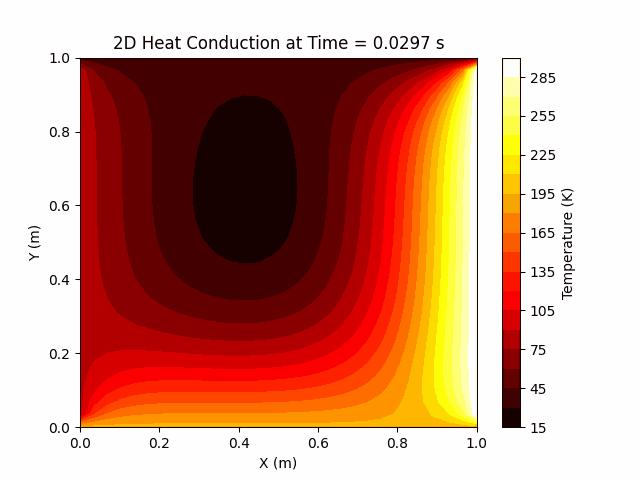
这是一个2D热传导的数值模拟动画。上图中的这个模型是正方形材料,上左下右四条边的温度分别是:50℃、100℃、200℃、300℃。
上图右侧是颜色标尺,白色是温度上边界,黑色是温度下边界。
随着时间的推移,我们可以很清楚的看到这个四边形模型的温度分布变化情况。
而写出来这个小程序,只用了几个Prompt就完成了。
这是第一句:
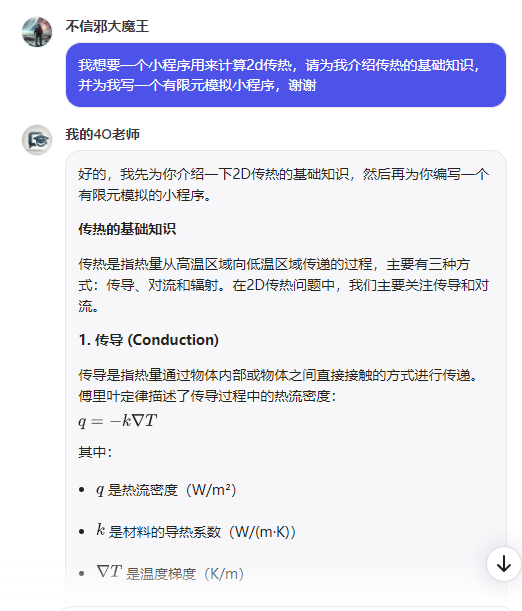
然后是第二句、第三句和第四句Prompt:


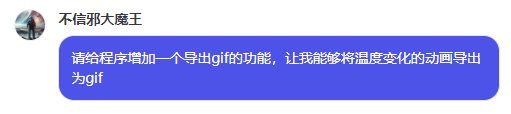
其实中间还有一句是出理程序运行的bug,我就不贴上来了。
GPT-4o给出的最终程序代码我贴出来,如下图:- import numpy as np
- import matplotlib.pyplot as plt
- from matplotlib.animation import FuncAnimation, PillowWriter
- # 定义网格大小和材料参数
- nx, ny = 30, 30 # 网格点数
- Lx, Ly = 1.0, 1.0 # 物体尺寸
- k = 1.0 # 导热系数
- rho = 1.0 # 密度
- c = 1.0 # 比热容
- alpha = k / (rho * c) # 热扩散系数
- T_left, T_right, T_top, T_bottom = 100.0, 300.0, 200.0, 50.0 # 边界条件
- T_initial = 20.0 # 初始温度
- # 时间步长和总时间
- dx, dy = Lx / (nx - 1), Ly / (ny - 1)
- dt = min(dx, dy)**2 / (4 * alpha) # 根据稳定性条件选择时间步长
- total_time = 0.1
- time_steps = int(total_time / dt)
- # 生成网格
- x = np.linspace(0, Lx, nx)
- y = np.linspace(0, Ly, ny)
- X, Y = np.meshgrid(x, y)
- # 初始化温度场
- T = np.full((ny, nx), T_initial, dtype=np.float64)
- # 设置边界条件
- T[:, 0] = T_left
- T[:, -1] = T_right
- T[0, :] = T_top
- T[-1, :] = T_bottom
- # 创建图形对象
- fig, ax = plt.subplots()
- contour = ax.contourf(X, Y, T, 20, cmap='hot')
- cbar = plt.colorbar(contour)
- cbar.set_label('Temperature (K)')
- ax.set_xlabel('X (m)')
- ax.set_ylabel('Y (m)')
- ax.set_title('2D Heat Conduction Over Time')
- # 更新函数
- def update(frame):
- global T
- T_new = T.copy()
- for i in range(1, ny - 1):
- for j in range(1, nx - 1):
- T_new[i, j] = T[i, j] + alpha * dt * (
- (T[i + 1, j] - 2 * T[i, j] + T[i - 1, j]) / dy**2 +
- (T[i, j + 1] - 2 * T[i, j] + T[i, j - 1]) / dx**2
- )
- T = T_new
- ax.clear()
- contour = ax.contourf(X, Y, T, 20, cmap='hot')
- ax.set_xlabel('X (m)')
- ax.set_ylabel('Y (m)')
- ax.set_title(f'2D Heat Conduction at Time = {frame * dt:.4f} s')
- return contour
- # 创建动画
- ani = FuncAnimation(fig, update, frames=time_steps, repeat=False)
- # 保存动画为GIF
- ani.save('heat_conduction.gif', writer=PillowWriter(fps=30))
- # 显示动画
- plt.show()
不管是之前的GPTplus还是现在的4o 在学习、创作、创意、信息收集等许多方面都很能打,可以说是六边形战士了,建议现在免费,自己上手实操体验一下。
如果没有资源、指令、权限,建议看看知乎知学堂的AI公开课,主要讲的就是GPT等主流AI的使用体验、技巧,1节课讲完GPT、MJ、SD、等主流AI的操作技巧。
听完你就知道GPT 4o有多牛了,官方入口指路:
注意:
别忘记领他们整合的AI资源包,包括:
1. 提示工程&指南.pdf,
2. AI提示词设计只指南.pdf
3. 20款AI工具精选.pdf
4. 工作汇报PPT模板-20套
特别是前两个,会教你如何写好Prompt提示词,建议先收藏保存,有时间慢慢啃~
你可能注意到了,我上面的对话截图并不是来自于ChatGPT,其实是来自字节跳动的Coze海外版。
这也是我使用GPT的主要方式,原因很简单,可以自定义GPT,免费,支持GPT-4, GPT-4o, GPT-4 Turbo等,如下图:
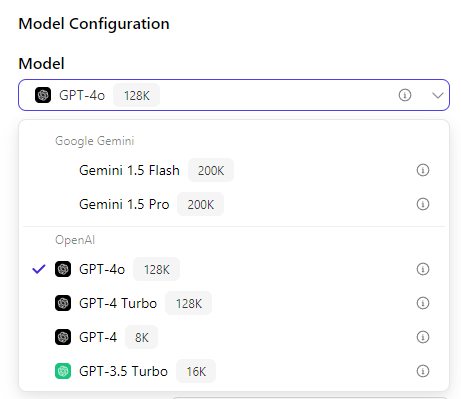
甚至可以看到,Coze还支持 Google Gemini 1.5 Flash 和Pro,你在Coze中随便怎么定义GPT,然后救可以选择用上面任何一个api来驱动你的自定义GPTs。
在上面的示例中,我定义了一个GPT,名叫『我的4O老师』。其实,我在Coze中定义了很多专属GPT,每一个都是虚拟助理的对象,比如今天我又打造了一个MBTI心理学分析顾问:

她叫王晓林,背后是GPT-4o在驱动,在我的Coze应用列表中,她是这样的:
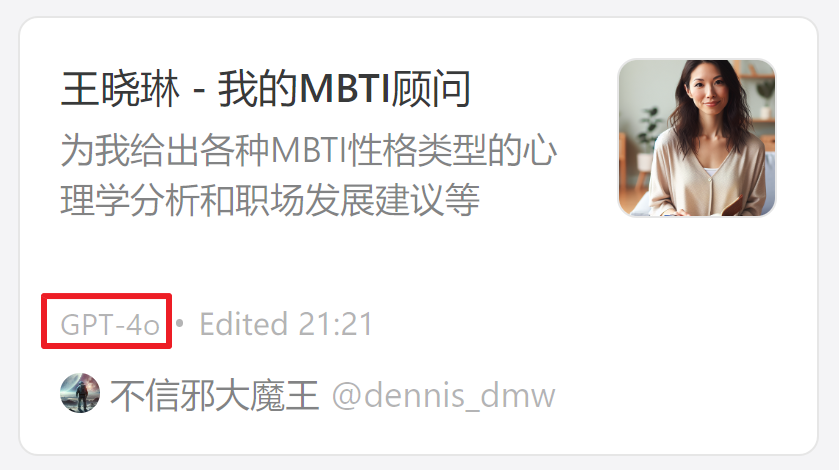
其实,在Coze里面打造GPT-4o的虚拟助理,还可以通过各种插件来进行赋能,比如给她配上DALLE-3,就可以证生成图片:

如果你给她配上GPT4V的插件,就可以识别分析图片,并将图片描述成文本:

如果你给她配上Google Search的插件,就可以实时访问Google,为你搜索任何内容:

如果你给她配上Concensus插件,就可以帮你快速查找论文:

Coze中有大量的插件可供选择,帮你赋能你的GPT-4o虚拟助理。此外,更加有意思的是:你可以给自己的GPT-4o虚拟助理配置声音,支持中文普通话,比如我用的比较多的『桃子』,如下图:
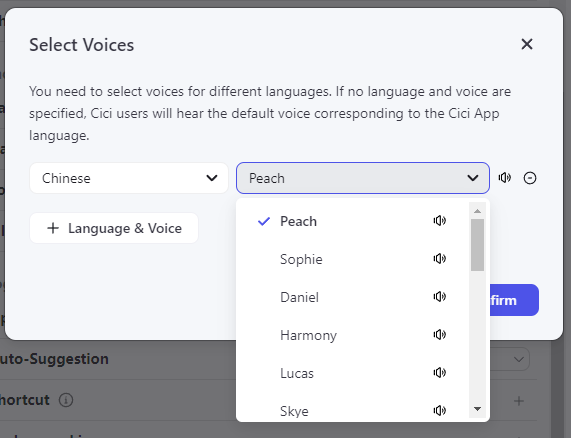
你给自己的虚拟助理配置好了语音后,就可以在Coze设置一下Autoplay,这样可以让Coze自动用语音和你交互了,如下图,这个Autoplay在页面的右上角,点击Voice的菜单就会出现:
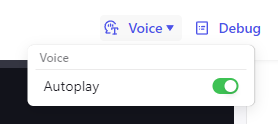
除此之外,还可以给自己的GPT-4o虚拟助理定义知识库,并进行记忆设置:
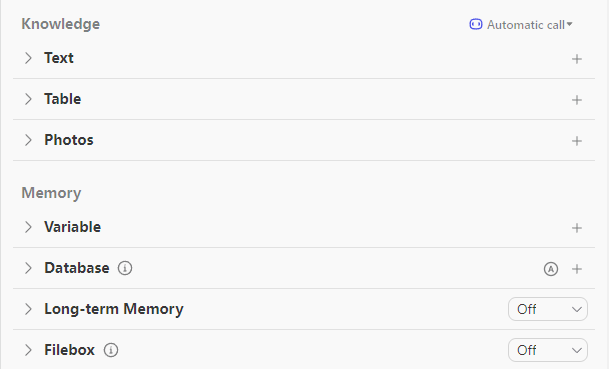
知识库就是将你独有的一些数据、文件、表格、图片上传上去,而记忆设置中可以自定义数据库和变量,并且开启长期记忆,让虚拟助理记得你过去的对话内容与情景。
我这里就不过多介绍了,大家自己可以慢慢摸索Coze中的这些功能,也是我现在不续费Plus账号,而全面转向Coze海外版来使用GPT-4o的原因。
可以负责任的说,Coze中的GPT-4o比OpenAI的还好用,你们试试就知道了。 |
|